LÄGEN OCH VISNINGAR TID KOMPASS. höjdmätare. barometer. tom veckodag datum sekunder alternativ tid soluppgångs- och solnedgångstid stoppur dagräknare
|
|
|
- Helena Ann-Christin Ivarsson
- för 7 år sedan
- Visningar:
Transkript
1 Användarguide sv
2 LÄGEN OCH VISNINGAR TID tom veckodag datum sekunder alternativ tid soluppgångs- och solnedgångstid stoppur dagräknare KOMPASS tom riktning i grader tid höjdmätare tom loggregistrering höjdskillnad uppfärd nedfärd temperatur mätning av höjdförändring tid barometer tom temperatur loggregistrering tid
3 MENYINNEHÅLL memory log totals logs time alarm time dual time date day counter date sunrise location region city alti-baro reference profile storm alarm compass declination general button tones tone guides units language
4 SYMBOLER PÅ DISPLAYEN Profilen Automatic Menysymbol Kompassriktningspil Väderprognosvisning avsluta flytta upp / öka bekräfta / välj tillbaka flytta ned / minska Loggregistrering på Varning - låg batteriladdning Knapplås på Alarm på
5 1 Välkommen Introduktion Ändra längden på armbandet Allmänna inställningar Knapptoner Tonguider Enheter Språk Bakgrundsbelysning Aktivera knapplåset Använda läget TIME Introduktion Ändra inställningar för läget TIME Ställa in tiden Ställa in datum Ställa in tider för soluppgång och solnedgång Ställa in alternativ tid Använda stoppuret Använda dagräknaren Ställa in alarmet Använda läget ALTI & BARO Så här fungerar ALTI & BARO Anpassa profilen till din aktivitet
6 6.1.2 Få korrekta värden Felaktiga värden Ställa in referensvärden och profiler Ställa in höjdreferensvärde Ställa in profiler Använda vädertrenden Aktivera stormalarmet sv 6.5 Använda profilen altimeter Använda mätning av förändring i höjd Registrera loggar Använda profilen barometer Registrera loggar Använda profilen automatic Använda läget COMPASS Så här fungerar kompassen Korrekta avläsningar Ställa in deklinationsvärde Använda kompassen Använda minnet Visa loggar Kontrollera och återställa loggtotalet
7 9 Byte av batteri Tekniska data Tekniska specifikationer Varumärke Copyright CE Patentmeddelande Kassering av enheten Register
8 1 VÄLKOMMEN "I mer än 70 år har Suunto erbjudit korrekt och pålitlig informtion till dem som behövt det. Våra instrument gör att användarna kan nå sina mål mer effektivt och få ut mer av sina sportupplevelser. Våra produkter har ofta en mycket avgörande betydelse för användaren. Därför är vi på Suunto stolta över att hålla högsta möjliga kvalitetsstandard på våra produkter. " Suunto grundades år 1936 och är världsledande inom precisionskompasser, dykdatorer och handledsdatorer. Klättrare, dykare och äventyrare i alla världsdelar förlitar sig på Suuntos friluftsinstrument och deras legendariska design, precision och pålitlighet. Suunto bröt ny mark med sin första dykdator år 1987, och den följdes 1998 av den första ABC-handledsdatorn. Suunto erbjuder det allra senaste inom höjdmätare, sport, fitness och GPS och är förstahandsvalet för moderna friluftsproffs. Surfa in på för att läsa mer om Suuntos friluftsinstrument och om människorna som använder dem. sv 5
9 2 INTRODUKTION I snabbguiden presenterade vi de grundläggande egenskaperna och funktionerna hos Suunto Lumi. Nu kan du börja lära dig ännu mer om hur du använder din nya handledsdator. Vi guidar dig genom alla steg för att hjälpa dig att få ut mesta möjliga av Suunto Lumi. Denna handledsdator kan användas också till annat än utomhusaktiviteter. Var annorlunda och använd den också inomhus, kanske till att navigera i ett myllrande varuhus! Mycket nöje med din nya Suunto Lumi! - Designteamet för Suunto Lumi 6
10 3 ÄNDRA LÄNGDEN PÅ ARMBANDET Så här ändrar du längden på armbandet på Suunto Lumi: 1. Använd en nål, ett gem eller ett annat vasst verktyg för att lossa sprinten från spännet. Ta bort armbandet från spännet och avlägsna sprinten ur armbandet. 2. Vira mätpappret som du fick med i paketet runt handleden så att det sitter bekvämt (inte för spänt eller för löst). Siffran som visas i öppningen är antalet linjer som ska klippas bort av armbandet. Om till exempel siffran 9 visas ska 5+4 linjer uppdelat per armband klippas bort. 3. Klipp bort det antal linjer som behövs längs klipplinjerna på undersidan av armbandet. 4. För in sprintarna i de sista sprinthålen på båda armbanden. Tryck fast sprinten i spännet genom att samtidigt trycka på den rörliga delen i änden av sprinten så att den glider på plats. Sprinten bör låsa fast sig i spännet. sv 7
11 8
12 4 ALLMÄNNA INSTÄLLNINGAR Om du ännu inte har aktiverat handledsdatorn Suunto Lumi kan du göra det nu. Tryck in vilken knapp som helst och gör dina personliga inställningar: språk, tid, datum och måttenheter. Om du vill ändra inställningarna går du in under MENU. För att komma till MENU trycker du in [Mode] i 2 sekunder. Ikonen MENU i övre högra hörnet blinkar två gånger. Tryck in [Up] eller [Down Light] för att bläddra genom menyalternativen tills du kommer till GENERAL. Tryck in [Mode] för att gå in i GENERAL. Alla ändringar du gör i MENU kommer att gälla genast. Tryck in [View] för att gå tillbaka till föregående menyalternativ. sv 4.1 Knapptoner Knapptonerna kan aktiveras eller inaktiveras. Om du aktiverar knapptonerna hör du ett pip varje gång du trycker in en knapp. I GENERAL trycker du in [Mode] för att komma till BUTTON TONES. Tryck in [Up] eller [Down Light] för att antingen aktivera eller avaktivera knapptonerna. 4.2 Tonguider Tonguiderna kan aktiveras eller inaktiveras. Om du aktiverar tonguiderna hör du ett pip när du har gjort en inställning eller när Suunto Lumi kallar på din uppmärksamhet. Du hör tonguiderna när du: ändrar värdet på en inställning bör ställa in höjdreferensvärdet startar eller stoppar loggregistreringen 9
13 börjar eller slutar mäta höjdskillnaden startar eller stoppar stoppuret använder profilen AUTOMATIC och handledsdatorn växlar mellan ALTIMETER och BAROMETER. I GENERAL trycker du in [Mode] för att komma till GUIDES. Tryck in [Up] eller [Down Light] för att antingen aktivera eller avaktivera tonguiderna. 4.3 Enheter När du är i GENERAL trycker du först in [Down Light] och sedan [Mode] för att komma till UNITS. Du kan välja antingen metriska eller amerikanska enheter för följande funktioner: Lufttryck: hpa eller inhg Höjd: m eller ft Temperatur: C eller F Datum: dd.mm eller mm.dd. Tid: 24 h eller 12 h Tryck in [Up] eller [Down Light] för att ändra värdet. 4.4 Språk Välj vilket språk du vill använda i Suunto Lumi. Du kan välja bland 4 språk: engelska, franska, spanska och tyska. I GENERAL trycker du in [Mode] för att komma till LANGUAGE. Tryck in [Up] eller [Down Light] för att bläddra mellan språkalternativen. 10
14 4.5 Bakgrundsbelysning Du kan aktivera bakgrundsljuset i vilket läge som helst genom att trycka in [Down Light]. Bakgrundsljuset släcks automatiskt efter 5 sekunder. För att använda bakgrundsljuset när du är i MENU behöver du först aktivera det i läget TIME, ALTI & BARO eller COMPASS innan du går in i MENU. Bakgrundsbelysningen är då aktiverad tills du går ut ur MENU. sv OBS: Omfattande användning av bakgrundsbelysningen förkortar batteriets livslängd avsevärt. 4.6 Aktivera knapplåset Du kan aktivera och avaktivera knapplåset genom att hålla [Down Light] intryckt. När knapplåset är aktiverat anges det med en låssymbol. OBS: Med knapplåset aktiverat kan du fortfarande byta vy och använda bakgrundsbelysningen. 11
15 5 ANVÄNDA LÄGET TIME 5.1 Introduktion Läget TIME innehåller olika tidsfunktioner. För att komma till TIME trycker du in [Mode] tills TIME är valt. Med [View] kan du bläddra genom de olika vyerna inne i TIME. Det finns 8 olika vyer i TIME: Tom: ingen tilläggsinformation Veckodag: visar aktuell veckodag Datum: visar aktuellt datum Sekunder: visar sekundräknaren Annan tid: visar tiden i den alternativa tidszonen Soluppgång och solnedgång: visar tiderna för soluppgång och solnedgång på en vald plats Stoppur: kan användas som timer Dagräknare: nedräkning till/från en särskild händelse Den aktuella tiden visas alltid i mitten. Bara vyn som visas under aktuell tid kommer att ändras. 12
16 5.2 Ändra inställningar för läget TIME Ställa in tiden Du ställer in tiden i MENU. För att komma till MENU trycker du in [Mode] i 2 sekunder. Menu-ikonen i övre högra hörnet blinkar två gånger. När du är i MENU trycker du först in [Down Light] och sedan [Mode] för att komma till TIME. Tryck först in [Down Light] på nytt och sedan [Mode] för att komma till TIME. Ändra timmar, minuter och sekunder med [Up] eller [Down Light]. sv Ställa in datum Du ställer in datumet i MENU. För att komma till MENU trycker du in [Mode] i 2 sekunder. Menu-ikonen i övre högra hörnet blinkar två gånger. När du är i MENU trycker du först in [Down Light] och sedan [Mode] för att komma till DATE. Tryck först in [Down Light] på nytt och sedan [Mode] för att gå in i DATE. Ändra år, månad och dag med [Up] eller [Down Light] Ställa in tider för soluppgång och solnedgång Du kan välja en referensstad för vilken du kontrollerar tiderna för soluppgång och solnedgång. Du ställer in tiderna för soluppgång och solnedgång i MENU. För att komma till MENU trycker du in [Mode] i 2 sekunder. Menu-ikonen i övre högra hörnet blinkar två gånger. När du är i MENU trycker du först in [Down Light] och sedan [Mode] för att komma till SUNRISE. Du behöver ange ett övergripande geografiskt område, en region och närmaste stad. Tryck in [Up] eller [Down Light] för att bläddra 13
17 mellan alternativen. När du har ställt in informationen räknar Suunto Lumi automatiskt ut tiderna för både soluppgång och solnedgång. OBS: Om du vill ställa in tiderna för soluppgång och solnedgång för en plats som inte finns med på listan väljer du en annan referensstad i samma tidszon. Välj närmaste stad norr eller söder om den plats du befinner dig på. Praktiskt tips: Ställa in tider för soluppgång och solnedgång Du är på semester i Toronto och beslutar dig för att ta en promenad. Du vill veta vilken tid solen går ner så att du hinner tillbaka till hotellet innan det blir mörkt. Du väljer "Toronto" som din referensstad. Suunto Lumi talar då om för dig vilken tid solen går ner! Ställa in alternativ tid Alternativ tid är en smart funktion! Om du vill veta vad klockan är på två olika platser i olika tidszoner kan du ställa in någon av tiderna som alternativ tid. Du ställer in den alternativa tiden i MENU. För att komma till MENU trycker du in [Mode] i 2 sekunder. Menu-ikonen i övre högra hörnet blinkar två gånger. När du är i MENU trycker du först in [Down Light] och sedan [Mode] för att komma till TIME. Tryck in [Down Light] och sedan [Mode] för att komma till DUAL TIME. Du ändrar tiden med [Up] eller [Down Light]. OBS: Vi rekommenderar att du alltid ställer in den aktuella tiden på platsen du befinner dig på som den första tiden, eftersom alarmklockan startar utifrån den. 14
18 Praktiskt tips: Veta vad klockan är hemma Du är på resa utomlands och vill veta vad klockan är där hemma. Du ställer in den alternativa tiden att visa vad klockan är där hemma. Om du tänker ringa familj och vänner och vill veta vad klockan är där hemma går du till läget TIME för att kontrollera den alternativa tiden. sv Använda stoppuret Du kan använda stoppuret till att mäta tid. Det passar perfekt till att ta tiden på olka sportaktiviteter! För att använda stoppuret går du till läget TIME. Med [View] bläddrar du igenom de olika vyerna tills du kommer till stoppuret. Med [Start Stop] startar och stoppar du stoppuret. Om du vill återställa trycker du på [Up] tills tiden är nollställd. OBS: Tiderna som registreras med stoppuret lagras inte i minnet. Praktiskt tips: Ta tiden Du har flyttat till en ny lägenhet. Du vill veta exakt hur lång tid det tar att gå till busshållsplatsen så att du inte kommer för sent till jobbet följande dag. Du startar stoppuret och börjar gå till bussen. Resultatet: 3 minuter och 40 sekunder. Nu vet du vilken tid du måste gå hemifrån på morgonen! Använda dagräknaren Dagräknaren är ännu en av våra smarta funktioner! Du kan programmera in en speciell dag du vill komma ihåg och nedräkningen till eller från den händelsen börjar! Du kan räkna ned till: din födelsedag, bröllopsdagen, din äkta hälfts födelsedag, beräknat nedkomstdatum (för våra gravida användare), 15
19 dagen då ditt äventyr börjar, dagen då du börjar jobba efter din underbara semester och så vidare... Du ställer in dagräknaren i MENU. För att komma till MENU trycker du in [Mode] i 2 sekunder. Menu-ikonen i övre högra hörnet blinkar två gånger. När du är i MENU trycker du först in [Down Light] och sedan [Mode] för att komma till DATE. Tryck på [Mode] för att komma till DAY COUNTER. Ändra år, månad och dag med [Up] eller [Down Light] Ställa in alarmet Suunto Lumi är också en alarmklocka! Du ställer in alarmet i MENU. För att komma till MENU trycker du in [Mode] i 2 sekunder. Menu-ikonen i övre högra hörnet blinkar två gånger. När du är i MENU trycker du först in [Down Light] och sedan [Mode] för att komma till TIME. Tryck in [Mode] för att komma till ALARM. Koppla först på eller av alarmet genom att trycka in [Up] eller [Down Light]. Tryck in [Mode] och ställ sedan in alarmtiden med [Up] eller [Down Light]. Tryck in [Mode] för att bekräfta inställningen. När alarmet är på, visas alarmsymbolen på displayen. När alarmet ljuder stänger du av det genom att välja NO. Alarmet kommer att ljuda samma tid följande dag. 24h 5min 16
20 Du kan aktivera snoozefunktionen genom att välja YES när alarmet ljuder. Snoozefunktionen aktiveras också när du inte väljer någonting. Alarmet ljuder var 5:e minut tills du väljer NO. Du kan använda snoozefunktionen 12 gånger på 1 timme. sv TIPS: När snoozefunktionen är aktiverad kan du avaktivera den i läget TIME genom att hålla [View] intryckt. Praktiskt tips: Vakna upp på morgonen Din semester börjar imorgon och du ska ge dig ut på en lång resa. Du vill vakna tidigt för att kontrollera att du har packat allt. Du ställer in alarmet i Suunto Lumi på 6:30 och går och lägger dig. Du blir väckt av alarmet följande morgon, men känner att du behöver sova lite till. Du väljer alltså YES när handledsdatorn frågar om du vill sova i fem minuter till. Alarmet startar på nytt. Nu stiger du upp och börjar entusiastiskt göra dig klar inför din resa. Vilken skillnad de där minuterna gör! 17
21 6 ANVÄNDA LÄGET ALTI & BARO 6.1 Så här fungerar ALTI & BARO I läget ALTI & BARO finns tre olika profiler: ALTIMETER, BAROMETER och AUTOMATIC. För att komma till läget ALTI & BARO trycker du in [Mode] tills ALTI & BARO är valt. Med [View] kan du bläddra genom de olika vyerna inne i läget ALTI & BARO. I MENU kan du välja en profil, läs mer i avsnitt Ställa in profiler på sidan 22! TIPS: Om du trycker in [View] i 2 sekunder i läget ALTI & BARO kommer du till ALTI-BARO i MENU där du kan ändra dina inställningar! Anpassa profilen till din aktivitet Hur skiljer sig profilerna åt från varandra? En höjdmätare mäter aktuell höjd över havet och används för rörelse i riktning uppåt eller nedåt. Höjdmätaren bygger på lufttryck, vilket innebär att ju lägre höjd du befinner dig på desto mer luft finns det ovanför dig. Profilen ALTIMETER i Suunto Lumi är kopplad till ett minne som sparar de totala och kumulativa rörelserna uppåt och nedåt. 18
22 Du kan använda profilen ALTIMETER till cykling, vandring, utförsåkning, snowboardåkning, klättring, alltså i princip för alla slags utomhusaktiviteter som innefattar rörelse i höjdriktning som du vill mäta! En barometer mäter barometertrycket när det inte sker någon ökning eller minskning i höjd. Den här funktionen är användbar om du vill veta vilket väder det blir. Lågtryck för vanligtvis med sig moln och nederbörd (regn eller snö) medan högtryck innebär nästan inga moln och knappt någon nederbörd alls. När barometertrycket faller snabbt kommer det troligtvis att bli sämre väder. Du kan använda profilen BAROMETER för alla slags aktiviteter utomhus som inte innebär några förändringar i höjd (t.ex. surfing, segling, kanoting) eller om du vill testa på hur det är att vara meteorolog! För att göra det lättare för dig att använda rätt läge i rätt situation har vi tagit fram profilen AUTOMATIC som automatiskt växlar mellan ALTIMETER och BAROMETER beroende på var du befinner dig. Men även när du använder profilen AUTOMATIC kommer Suunto Lumi att tala om när den växlar från ALTIMETER till BAROMETER eller tvärtom. Praktiskt, eller hur?! sv Få korrekta värden Suunto Lumi mäter det omgivande lufttrycket (absolut lufttryck) som bestäms utifrån vilken höjd handledsdatorn finns på och utifrån vädret. Om du håller på med en utomhusaktivitet behöver du ange höjdreferensvärdet för den plats du befinner dig på. Det här värdet hittar du på de flesta topografiska kartor. Suunto Lumi ger dig nu korrekta värden. Absolut luftttryck mäts hela tiden Absolut lufttryck + Höjdreferens = Lufttryck vid havsnivå (profilen BAROMETER) Absolut lufttryck + Höjdreferens = Höjd (profilen ALTIMETER) 19
23 Förändringar i lokala väderförhållanden inverkar på höjdvärdena. Om vädret där du befinner dig växlar ofta bör du återställa det lokala höjdreferensvärdet med jämna mellanrum, helst innan du börjar din aktivitet och när du känner till höjdreferensvärdet. Om vädret där du befinner dig är stabilt räcker det med att du anger det lokala höjdreferensvärdet en gång om dagen Felaktiga värden ALTIMETER + stillastående + väderomslag Om du använder profilen ALTIMETER en längre tid utan att röra dig uppåt och vädret samtidigt växlar uppfattar Suunto Lumi väderomslaget som förändringar i höjd. ALTIMETER + förändring i höjd + väderomslag Om vädret växlar ofta när du antingen rör dig uppåt eller nedåt kommer Suunto Lumi att ge dig fel värden. BAROMETER + förändring i höjd Om du använder profilen BAROMETER en längre tid medan du rör dig antingen uppåt eller nedåt förutsätter Suunto Lumi att du står stilla och tolkar förändringen i höjd som väderomslag. Praktiskt tips: Ställa in höjdreferensvärdet Det är andra dagen av din två dagar långa vandring. Du inser att du glömde att växla från BAROMETER-profilen till ALTIMETER-profilen när du gav dig iväg på morgonen. Du vandrar alltså till närmaste plats som enligt den topografiska kartan har ett höjdreferensvärde. Du anger höjdreferensvärdet i Suunto Lumi på motsvarande sätt. Nu blir höjden som anges korrekt igen. 20
24 6.2 Ställa in referensvärden och profiler Ställa in höjdreferensvärde Det är mycket viktigt att du anger rätt höjdreferensvärde. Höjdreferensen är den exakta höjden på den plats där du står för tillfället. Alla topografiska kartor innehåller denna höjdinformation. Ju oftare du anger ett höjdreferensvärde desto mer exakt kommer den aktuella höjden som anges att vara, eftersom lufttrycket vanligtvis varierar beroende på var du befinner dig. Suunto Lumi kommer att påminna dig om att ställa in höjdreferensvärdet om det behövs! sv Du kan ställa in höjdreferensvärdet i MENU. För att komma till MENU trycker du in [Mode] i 2 sekunder. Menu-ikonen i övre högra hörnet blinkar två gånger. När du är i MENU trycker du först in [Down Light] och sedan [Mode] för att gå in i ALTI-BARO. I ALTI-BARO trycker du in [Mode] för att gå in i REFERENCE. Du ändrar värdet med [Up] eller [Down Light]. Vi vill betona att det är viktigt att värdet är korrekt. Försök ta reda på vad höjdreferensvärdet kommer att vara innan du ger dig ut på din aktivitet. Allt du behöver göra är att ange höjdreferensvärdet och så räknar Suunto Lumi ut resten! 21
25 Förändringar i väderförhållanden inverkar på höjden som anges. Om vädret är omväxlande behöver du ange ett nytt referensvärde oftare. Om vädret är stabilt räcker det med att du anger värdet en gång om dagen Ställa in profiler Du ställer in profilerna i MENU. För att komma till MENU trycker du in [Mode] i 2 sekunder. Menu-ikonen i övre högra hörnet blinkar två gånger. När du är i MENU trycker du först in [Down Light] och sedan [Mode] för att gå in i ALTI-BARO. När du är i ALTI-BARO trycker du först in [Down Light] och sedan [Mode] för att komma till PROFILE. Du kan välja bland 3 profiler: ALTIMETER, BAROMETER eller AUTOMATIC. Tryck in [Up] eller [Down Light] för att bläddra mellan profilerna. Tryck in [Mode] för att välja en profil. Det är mycket viktigt att du använder den profil som motsvarar din aktivitet för att få korrekta värden! 6.3 Använda vädertrenden Vädertrenden uppe i displayen visar åt vilket håll lufttrycket har ändrats. Vädertrenden visas i läget ALTI & BARO. Pilen som pekar åt höger från mitten visar värdet 3 timmar före det aktuella värdet, och linjen som pekar åt vänster från mitten visar värden 3 timmar före det värdet. Du har alltså tillgång till värdena för förändringar i lufttrycket för 6 timmar. Det här är en användbar egenskap när du planerar att ge dig ut på en vandring eller när du behöver söka skydd, eftersom den fungerar som en indikator för väderförhållandena. 22
26 sv Praktiskt tips: Förutspå vädret Du är på semester och vill veta vad det blir för väder dagen efter. Då ställer du in Suunto Lumi till profilen BAROMETER på kvällen. På morgonen kollar du vädertrenden och märker att lufttrycket har hållits stabilt de senaste sex timmarna. Förhoppningsvis fortsätter det så hela dagen! Vädertrenden kan utvisa 9 olika mönster i barometertrenden, exempelvis: Situationen för 3-6 timmar sedan Har fallit kraftigt (>2 hpa/3 tim) Hölls stabilt Situationen de senaste 3 timmarna Faller snabbt (>2 hpa/3timmar) Stiger snabbt (>2 hpa/3timmar) Har stigit kraftigt (>2 hpa/3 tim) Faller snabbt (>2 hpa/3timmar) TIPS: Om vädertrendsindikatorn visar att lufttrycket stadigt stiger, är det större chans att vädret blir soligare. Om lufttrycket å andra sidan stadigt faller, är risken större för regnigt väder. 23
27 6.4 Aktivera stormalarmet Stormalarmet avger en signal när barometertrycket faller snabbt under en period på 3 timmar. Sök alltså skydd eftersom en storm närmar sig! Stormalarmet ljuder och alarmsymbolen blinkar på displayen i 20 sekunder. Stormalarmet fungerar bara när du har valt profilen BAROMETER. Du ställer in stormalarmet i MENU. För att komma till MENU trycker du in [Mode] i 2 sekunder. Menu-ikonen i övre högra hörnet blinkar två gånger. När du är i MENU trycker du först in [Down Light] och sedan [Mode] för att gå in i ALTI-BARO. När du är i ALTI-BARO trycker du först in [Down Light] och sedan [Mode] för att gå in i STORM. Tryck in [Up] eller [Down Light] för att antingen aktivera eller avaktivera stormalarmet. Praktiskt tips: Du blir överraskad av en storm när du fotvandrar Du är på en två dagar lång vandringstur och ska precis fortsätta vandringen den andra dagen. Profilen BAROMETER är påslagen och plötsligt ljuder stormalarmet. Himlen blir mörkare. Du söker skydd och skjuter upp vandringen några timmar. 6.5 Använda profilen altimeter Profilen ALTIMETER räknar ut höjden utifrån höjdreferensvärdet. 24
28 Det finns 5 vyer inne i profilen ALTIMETER: Tom: ingen tilläggsinformation Loggregistrering: gör att du kan registrera dina aktiviteter Temperatur: visar aktuell temperatur Mätare av skillnaden i höjd: mäter höjdskillnaden Tid: visar aktuell tid Med [View] kan du bläddra genom de olika vyerna inne i läget ALTI & BARO. Den aktuella höjden kommer alltid att visas. Bara vyn som visas under aktuell höjd kommer att ändras. sv OBS: Om du har Suunto Lumi på handleden behöver du ta av den för att få en korrekt temperaturavläsning, eftersom kroppstemperaturen annars påverkar avläsningen. Suunto Lumi påminner dig om att göra det! Använda mätning av förändring i höjd Funktionen mätning av förändringen i höjd är verkligen fenomenal! Det är en snabbavläst mätning av höjdförändringen med start från noll. Den är användbar när du vill veta hur stor förändringen i höjd är till exempel när du klättrar. Du startar mätningen av förändringen i höjd i läget ALTI & BARO. Med [View] väljer du mätning av förändringen i höjd. Tryck på [Start Stop] när du börjar klättra så räknar Suunto Lumi ut hur högt du klättrar. För att avsluta mätningen trycker du på [Start Stop] igen. Om du vill återställa trycker du på [Up] tills vyn är tom. OBS: För att återställa mätningen av förändringen i höjd behöver du först avsluta mätningen. 25
29 Mätningen av förändringen i höjd är inte beroende av höjdreferensvärdet, och den fungerar alltid oavsett vilka värden du eventuellt har matat in. Du kan också använda den när loggregistreringen är påslagen. Praktiskt tips: Mäta klättringen Du ska precis börja klättra i ett berg som är m högt. Du vill kunna se hur långt du har kommit medan du klättrar, och därför aktiverar du mätningen av förändringen i höjd. Du börjar klättra. Då och då kontrollerar du höjden för att se hur långt du har kvar till nästa kontrollstation. I ett visst läge börjar du bli trött. Du kontrollerar höjden och ser att du ännu har långt kvar att klättra. Kanske behöver du ändra platsen för nästa kontrollstation! Registrera loggar Loggregistreringen är en interaktiv vy som gör att du kan registrera dina höjdförändringar. Du kan senare gå tillbaka till informationen som har registrerats. För att börja registrera loggar går du till läget ALTI & BARO. Använd [View] för att välja vyn loggregistrering. Tryck in [Start Stop] för att starta och stoppa loggregistreringen. En loggsymbol visas i alla lägen när loggregistreringen är påslagen. Om du vill återställa loggregistreringen trycker du in [Up] tills vyn är tom. OBS: För att återställa loggregistreringen behöver du först avsluta registreringen. OBS: Med Suunto Lumi kan du spara upp till 5 loggar. När du börjar registrera den sjätte loggen raderas den första loggen ur minnet och logg nummer två flyttas 26
30 upp till första plats. Du kan registrera en logg i högst 33 timmar. Höjdinformationen registreras var 30:e sekund. sv När du registrerar loggar visar Suunto Lumi särskilda vyer om din höjdförändring: skillnad i höjd, rörelse uppåt och rörelse nedåt. Skillnad i höjd: visar höjdskillnaden från det att du startade loggregistreringen Rörelse uppåt: visar hur mycket du har rört dig uppåt från loggstarten Rörelse nedåt: visar hur mycket du har rört dig nedåt från loggstarten I tilläggsvyerna visas när höjden är över startpunkten. när höjden är densamma som startpunktens. när höjden är under startpunkten. när du ser hur mycket du har förflyttat dig uppåt från loggstarten. när du ser hur mycket du har förflyttat dig nedåt från loggstarten. OBS: Dessa vyer visas bara när loggregistreringen är påslagen. Vyn försvinner när du återställer loggregistreringen. Du kan senare gå tillbaka till den registrerade logginformationen i MENU, läs mer i avsnitt 8.1 Visa loggar på sidan 34. Praktiskt tips: Registrera höjden Du tänker ge dig ut på en bergsvandring. Du vill registrera hur mycket du rör dig uppåt och nedåt för att kunna jämföra med tidigare vandringar. Du ställer in 27
31 Suunto Lumi på ALTIMETER-profilen och startar loggregistreringen när du börjar turen. Efter vandringen stoppar du loggregistreringen och återställer den. Nu kan du jämföra den med tidigare loggar. 6.6 Använda profilen barometer Profilen BAROMETER visar lufttrycket vid havsnivå när det inte sker någon ökning eller minskning i höjd, till exempel när du seglar. Det finns fyra vyer inne i profilen BAROMETER: Tom: ingen tilläggsinformation Temperatur: visar aktuell temperatur Loggregistrering: registrerar loggar av förändringarna i höjd Tid: visar aktuell tid Med [View] kan du bläddra genom de olika vyerna. Lufttrycket vid havsnivå visas alltid i mitten. Bara vyn som visas under lufttrycket vid havsnivå ändras. OBS: Om du har Suunto Lumi på handleden behöver du ta av den för att få en korrekt temperaturavläsning, eftersom kroppstemperaturen annars påverkar avläsningen. Suunto Lumi påminner dig om att göra det! 28
32 Praktiskt tips: Använda profilen BAROMETER Du är ute och vandrar och håller på att bli trött. Du beslutar dig för att ta en tupplur och sätter upp tältet. Eftersom höjden kommer att vara densamma aktiverar du profilen BAROMETER. När du vaknar kontrollerar du förändringarna i lufttrycket vid havsnivå. sv Registrera loggar När du använder loggregistreringen i profilen ALTIMETER kan du växla till profilen BAROMETER om du till exempel tar en paus under vandringen. Loggregistreringen fortsätter, men höjden som registreras kommer att hållas konstant eftersom du har växlat till profilen BAROMETER. Handledsdatorn förutsätter att du står stilla. Läs mer i avsnitt Registrera loggar på sidan 26 om du vill veta hur man använder loggregistreringen. OBS: Om du har startat loggregistreringen i profilen ALTIMETER kan du avsluta registreringen också i profilen BAROMETER. Du kan starta loggregistreringen i barometer-profilen, men förändringarna i höjd kommer inte att registreras. 6.7 Använda profilen automatic AUTOMATIC -profilen byter mellan ALTIMETER- och BAROMETER-profilerna alltefter hur du förflyttar dig. När AUTOMATIC-profilen är aktiverad, visas ordet AUTO till höger upptill på displayen. Beroende på vilken profil som är aktiverad kan du komma till ALTIMETER- eller BAROMETER-profilvyerna med [View]. När apparaten flyttas 5 meter i höjdled inom 3 minuter, aktiveras ALTIMETER-profilen. När apparaten under 12 minuter inte flyttas i höjdled, aktiveras BAROMETER-profilen. 29
33 7 ANVÄNDA LÄGET COMPASS 7.1 Så här fungerar kompassen Med kompassen kan du orientera dig i förhållande till magnetisk norr. I läget COMPASS finns tre olika vyer: Tom: visar ingen tilläggsinformation Kurs: visar det numeriska gradvärdet för din kurs Tid: visar aktuell tid 7.2 Korrekta avläsningar För att vara säker på att få korrekt kompassvisning i läget COMPASS måste du kalibrera kompassen korrekt när du blir uppmanad att göra det, ställa in missvisningen, hålla apparaten vågrätt och på avstånd från metaller (t.ex. smycken) och magnetfält (t.ex. kraftledningar). När du ska kalibrera kompassen måste du hålla apparaten vågrätt (luta den inte). Vrid apparaten medurs (ca 15 sekunder per varv) tills kompassen är aktiverad. Kompassen går av sig själv över till energisparläge efter en minut. Du aktiverar den igen med [Start Stop]. OBS: Om kompassvisningarna inte är stabila, måste du kalibrera apparaten. Håll den vågrätt och vrid den långsamt medurs tills norr-indikatorn är stabil igen. Du kan behöva göra 3 vridningar. 30
34 31 sv
35 7.2.1 Ställa in deklinationsvärde Deklination är vinkeln mellan rättvisande och magnetisk norr, och med den här funktionen kan du korrigera den avvikelsen. Ett intressant faktum när det gäller deklinationen är att positionen för magnetisk norr ändras en aning varje år. Deklinationsvärdet hittar du på en karta. Gör en Internetsökning för att få reda på det mest aktuella värdet (the National Geophysical Data Center i USA ger mycket exakt information). Du kan ställa in deklinationsvärdet i MENU. För att komma till MENU trycker du in [Mode] i 2 sekunder. Menu-ikonen i övre högra hörnet blinkar två gånger. I MENU trycker du först in [Down Light] och sedan [Mode] för att komma till COMPASS. Du kan stänga av deklinationen eller välja mellan öst (E) eller väst (W) genom att trycka in [Up] eller [Down Light] och sedan [Mode]. Ställ sedan in deklinationsvärdet för den plats du är på vid det aktuella tillfället med [Up] eller [Down Light]. 32
36 7.3 Använda kompassen Pilen som förflyttar sig i yttre kanten på displayen visar riktningen norr. Din egen kurs är vid klockan 12 och kursens huvudvädersträck visas i mitten. När du är i den tomma vyn ser du bara huvudväderstrecket. När du är i vyn kurs ser du det numeriska gradvärdet för din kurs. Kom ihåg att hålla kompassen vågrätt och på avstånd från metaller (t.ex. smycken) och magnetfält (t.ex. kraftledningar) så att du får korrekta visningar. sv OBS: Kompassen går av sig själv över till energisparläge efter en minut. Du aktiverar den igen med [Start Stop]. 33
37 8 ANVÄNDA MINNET 8.1 Visa loggar Du kan kontrollera informationen för en viss logg i MENU. För att komma till MENU trycker du in [Mode] i 2 sekunder. Menu-ikonen i övre högra hörnet blinkar två gånger. I MENU trycker du på [Mode] för att komma till MEMORY. I MEMORY bläddrar du genom logglistorna med [Up] eller [Down Light]. Tryck på [Mode] för att visa den valda loggen. Med [Up] eller [Down Light] bläddrar du genom listan med information. Du kan kontrollera sammanlagd tid, höjdgrafen och högsta och lägsta punkt. Det som är så bra med höjdgrafen är att du kan se hela den loggen med [Mode]! Med [Up] och [Down Light] kontrollerar du hastigheten eller riktningen på den rullande grafen. När du börjar rulla visas motsvarande tid under den rullande grafen. För att sluta rulla trycker du på [Mode]. OBS: Med Suunto Lumi kan du spara upp till 5 loggar. När du börjar registrera den sjätte loggen raderas den första loggen ur minnet och logg nummer två flyttas upp till första plats. Du kan registrera en logg i högst 33 timmar. Höjdinformationen registreras var 30:e sekund. 8.2 Kontrollera och återställa loggtotalet Loggtotalet är en intressant funktion eftersom du kan se den den totala informationen av alla loggar som registrerats sedan du senast återställde totalet. Du kan kontrollera de olika kumulativa totalen för alla dina loggar i MENU. För 34
38 att komma till MENU trycker du in [Mode] i 2 sekunder. Menu-ikonen i övre högra hörnet blinkar två gånger. I MENU trycker du in [Mode] för att komma till MEMORY. Tryck sedan på [Mode] igen för att komma till LOG TOTALS. Tryck på [Mode] för att komma till VIEW och bläddra genom listan med [Up] och [Down Light]. Om du vill återställa loggtotalen trycker du först på [Down Light] och sedan [Mode] för att komma till RESET. Med [View] sparar du och med [Down Light] återställer du loggtotalen. sv 35
39 9 BYTE AV BATTERI Din Suunto Lumi drivs av ett litiumbatteri på 3 volt av typen CR OBS: Undvik brandrisk och risk för brännskador genom att aldrig klämma sönder, sticka hål på eller slänga förbrukade batterier i en eld eller i vatten. Byt endast ut batteriet mot ett nytt som uppfyller tillverkarens specifikationer. Förbrukade batterier ska återvinnas eller slängas enligt anvisningar. Använd ett mynt för att öppna batterifacket på baksidan av enheten. Se först till att O-ringen och alla ytor är rena och torra. Ta sedan bort det gamla batteriet. Placera det nya batteriet i batterifacket med pluspolen uppåt. Skjut försiktigt batteriet mot kontaktplattan på sidan och se till att den inte går av eller vrids ur sitt läge. När du sätter tillbaka luckan ska du vrida den moturs med tummen så att gängorna hamnar rätt. Det bör gå lätt att vrida luckan till en början, utan att du behöver använda någon kraft. Om du måste ta i redan från början är gängorna fel inriktade och kan vara skadade. Dra till sist åt luckan med ett mynt i lämplig storlek. 36
40 OBS: Markeringarna på luckan behöver inte vara rätt inriktade när luckan är åtdragen. Om den gamla luckan är oskadad finns det ingen anledning att byta ut den. sv OBS: Om gängorna på luckan till batterifacket är skadade skickar du enheten till en auktoriserad Suunto-representant för service. OBS: Var mycket försiktig när du byter ut batteriet så att du säkerställer att din Suunto Lumi fortfarande är vattentät. Oförsiktigt batteribyte kan medföra att garantin upphör att gälla. OBS: Omfattande användning av bakgrundsbelysningen förkortar batteriets livslängd avsevärt. 37
41 10 TEKNISKA DATA 10.1 Tekniska specifikationer Allmänt Arbetstemperatur -20 C till +60 C / -4 F till +140 F Förvaringstemperatur -30 C till +60 C / -22 F till +140 F Vattentät ner till 30 m / 100 ft (enligt ISO 2281) Mineralglas Batteri CR2032 som kan bytas av användaren Altimeter Visningsområde -500 m till m / ft till ft Resolution 1 m / 3 ft Barometer Visningsområde 300 till 1100 hpa / 8,8 till 32,6 inhg Resolution 1 hpa / 0,03 inhg Termometer Visningsområde -20 C till 60 C / -4 F till 140 F Resolution 1 C / 1 F 38
42 10.2 Varumärke Suunto, Wristop Computer, Suunto Lumi, deras logotyper och andra Suunto-varumärken och deras namn är registrerade eller oregistrerade varumärken som tillhör Suunto Oy. Med ensamrätt. sv 10.3 Copyright Copyright Suunto Oy Med ensamrätt. Denna publikation och innehållet i den tillhör Suunto Oy och är enbart avsedd att användas av företagets kunder i avsikt att få kunskap och viktig information om hur Suunto Lumi produkterna fungerar. Innehållet får inte användas eller distribueras för något annat ändamål och/eller på något annat sätt förmedlas, tillkännages eller reproduceras utan föregående skriftligt medgivande från Suunto Oy. Vi har varit mycket noggranna med att säkerställa att informationen i denna publikation är både uttömmande och korrekt, men ingen garanti för riktigheten är uttryckt eller underförstådd. Innehållet kan ändras när som helst utan förvarning. Den senaste versionen av publikationen kan laddas ner på CE CE-märkningen används för att visa att produkten uppfyller kraven i Europeiska unionens EMC-direktiv 2004/108/EG och 99/5/EEG Patentmeddelande Produkten skyddas av patentansökningar som är under behandling. 39
43 10.6 Kassering av enheten Enheten ska bortskaffas på lämpligt sätt och hanteras som elektronikskrot. Kasta den inte i soporna. Det går bra att lämna in enheten till närmaste Suunto-återförsäljare. 40
44 Register A absolut lufttryck, 19 alarm, 16 allmänna inställningar enheter, 10 knapptoner, 9 språk, 10 tonguider, 9 alternativ tid, 14 ALTI & BARO läge komma till, 18 ALTI & BARO-läge felaktiga värden, 20 få korrekta värden, 19 profiler, 18, 22 använda kompass, 33 profilen altimeter, 24 profilen automatic, 29 profilen barometer, 28 ändra längden på armbandet, 7 B bakgrundsljus, 11 byte av batteri, 36 C CE, 39 COMPASS-läge använda, 30 komma till, 30 vyer, 30 D dagräknare, 15 datum, 13 deklination, 32 E enheter, 10 F felaktiga värden, 20 H höjdreferensvärde, 19 41
45 K knapptoner, 9 komma till ALTI & BARO läge, 18 COMPASS-läge, 30 TIME-läge, 12 kompass använda, 33 L loggar radera, 34 visa, 34 loggregistrering använda, 26, 29 vyer, 27 loggtotalet återställ, 34 logtotalet kontrollera, 34 lufttryck vid havsnivå, 19 längd på armbandet, 7 M magnetisk norr, 30 mätning av förändring i höjd, 25 P patentmeddelande, 39 profil altimeter, 18 automatic, 19 barometer, 19 profilen altimeter, 18 använda, 24 ställa in, 22 vyer, 24 profilen automatic, 19 använda, 29 ställa in, 22 profilen barometer, 19 använda, 28 ställa in, 22 vyer, 28 R registrera loggar, 26, 29 S soluppgång och solnedgång, 13 språk, 10 stoppur, 15 stormalarm, 24 ställa in 42
46 alarm, 16 dagräknare, 15 deklinationsvärde, 32 höjdreferensvärde, 21 profiler, 22 stormalarmet, 24 vädertrend använda, 22 mönster, 23 T tekniska specifikationer, 38 temperatur, 24, 28 tid, 13 TIME-läge komma till, 12 ställa in alternativ tid, 14 ställa in datum, 13 ställa in tiden, 13 ställa in tider för soluppgång och solnedgång, 13 vyer, 12 tonguider, 9 V vyer COMPASS-läge, 30 loggregistrering, 27 profilen altimeter, 24 profilen barometer, 28 TIME-läge, 12 43
47 Copyright Suunto Oy 6/2007, 9/2007. All rights reserved.
Din manual SUUNTO LUMI http://sv.yourpdfguides.com/dref/2350469
 Du kan läsa rekommendationerna i instruktionsboken, den tekniska specifikationen eller installationsanvisningarna för SUUNTO LUMI. Du hittar svar på alla dina frågor i instruktionsbok (information, specifikationer,
Du kan läsa rekommendationerna i instruktionsboken, den tekniska specifikationen eller installationsanvisningarna för SUUNTO LUMI. Du hittar svar på alla dina frågor i instruktionsbok (information, specifikationer,
Bruksanvisning UCR-100
 381R912-A Bruksanvisning S UCR-100 Introduktion Läs alltid noggrant igenom bruksanvisningen innan ni använder enheten för första gången. Följ alla instruktioner och varningar. Enheten får ej utsättas för
381R912-A Bruksanvisning S UCR-100 Introduktion Läs alltid noggrant igenom bruksanvisningen innan ni använder enheten för första gången. Följ alla instruktioner och varningar. Enheten får ej utsättas för
Box 79 Hantverksvägen 15 Tel. +46 (0)176-208920 Web www.vetek.se 76040 Väddö, Sverige Fax +46 (0)176-208929 Email info@vetek.se 2
 Manual FM-622-220X WEIGHT Vägningsläge HEIGHT Längdmått BMI BMI läge >0< Visar om vågen är inställd på noll NET Tara funktionen STA Visar om vikten är används stabil HOLD Låser värdet Ikon för kroppsfett
Manual FM-622-220X WEIGHT Vägningsläge HEIGHT Längdmått BMI BMI läge >0< Visar om vågen är inställd på noll NET Tara funktionen STA Visar om vikten är används stabil HOLD Låser värdet Ikon för kroppsfett
FRÅN A TILL Ö LäraMera Ab / www.laramera.se och Allemansdata Ab / www.allemansdata.se FRÅN A TILL Ö
 I programmet finns 11 olika aktiviteter för att träna varje bokstav och på att känna igen ord. För varje bokstav kan olika övningsblad skrivas ut: Inledningsvis väljer du vilken bokstav du vill öva på.
I programmet finns 11 olika aktiviteter för att träna varje bokstav och på att känna igen ord. För varje bokstav kan olika övningsblad skrivas ut: Inledningsvis väljer du vilken bokstav du vill öva på.
Efter att du har installerat ExyPlus Office med tillhörande kartpaket börjar du med att göra följande inställningar:
 EXYPLUS OFFICE manual Välkommen till ExyPlus Office! Efter att du har installerat ExyPlus Office med tillhörande kartpaket börjar du med att göra följande inställningar: Hämta fordon Hämta alla fordonsenheter
EXYPLUS OFFICE manual Välkommen till ExyPlus Office! Efter att du har installerat ExyPlus Office med tillhörande kartpaket börjar du med att göra följande inställningar: Hämta fordon Hämta alla fordonsenheter
Svensk Bruksanvisning
 Svensk Bruksanvisning Play / Pause knapp (PLAY / PAUSE) Uppspelning av CD skivan, spelar och pausar skivan. Stop / Off knapp (STOP) Stoppar uppspelning, raderar en programmering eller stänger av strömmen.
Svensk Bruksanvisning Play / Pause knapp (PLAY / PAUSE) Uppspelning av CD skivan, spelar och pausar skivan. Stop / Off knapp (STOP) Stoppar uppspelning, raderar en programmering eller stänger av strömmen.
Fack. Phaser 4400 laserskrivare. Detta avsnitt handlar om:
 Phaser 4400 laserskrivare Fack Detta avsnitt handlar om: Ladda papper i fack 1, 2 eller 3 se sidan 3. Ladda papper i flerfunktionsfacket se sidan 7. Lägga i kuvert i kuvertmataren se sidan 10. Ladda papper
Phaser 4400 laserskrivare Fack Detta avsnitt handlar om: Ladda papper i fack 1, 2 eller 3 se sidan 3. Ladda papper i flerfunktionsfacket se sidan 7. Lägga i kuvert i kuvertmataren se sidan 10. Ladda papper
Vi skall skriva uppsats
 Vi skall skriva uppsats E n vacker dag får du höra att du skall skriva uppsats. I den här texten får du veta vad en uppsats är, vad den skall innehålla och hur den bör se ut. En uppsats är en text som
Vi skall skriva uppsats E n vacker dag får du höra att du skall skriva uppsats. I den här texten får du veta vad en uppsats är, vad den skall innehålla och hur den bör se ut. En uppsats är en text som
SOLCELLSBELYSNING. En praktisk guide. Råd & Tips SOLENERGI LADDA MED. Praktiska SÅ TAR DU BÄST HAND OM DIN SOLCELLSPRODUKT
 SOLCELLSBELYSNING En praktisk guide LADDA MED SOLENERGI Praktiska Råd & Tips SÅ TAR DU BÄST HAND OM DIN SOLCELLSPRODUKT Kom igång med 3 solenergi fördelar med Solcell Mi l jö vä n l i g t Enkelt Praktiskt
SOLCELLSBELYSNING En praktisk guide LADDA MED SOLENERGI Praktiska Råd & Tips SÅ TAR DU BÄST HAND OM DIN SOLCELLSPRODUKT Kom igång med 3 solenergi fördelar med Solcell Mi l jö vä n l i g t Enkelt Praktiskt
Lathund, procent med bråk, åk 8
 Lathund, procent med bråk, åk 8 Procent betyder hundradel, men man kan också säga en av hundra. Ni ska kunna omvandla mellan bråkform, decimalform och procentform. Nedan kan ni se några omvandlingar. Bråkform
Lathund, procent med bråk, åk 8 Procent betyder hundradel, men man kan också säga en av hundra. Ni ska kunna omvandla mellan bråkform, decimalform och procentform. Nedan kan ni se några omvandlingar. Bråkform
När jag har arbetat klart med det här området ska jag:
 Kraft och rörelse När jag har arbetat klart med det här området ska jag: kunna ge exempel på olika krafter och kunna använda mina kunskaper om dessa när jag förklarar olika fysikaliska fenomen, veta vad
Kraft och rörelse När jag har arbetat klart med det här området ska jag: kunna ge exempel på olika krafter och kunna använda mina kunskaper om dessa när jag förklarar olika fysikaliska fenomen, veta vad
Design by. Manual Jossan.exe. Manual. till programmet. Jossan.exe. E-post: petter@sarkijarvi.se
 Manual till programmet 1 Inledning Programmet är döpt efter Josefine Mattsson och har utvecklats av Josefines pappa Petter Särkijärvi i Pajala. Man kan köra/styra programmet med antingen mus, tangentbord,
Manual till programmet 1 Inledning Programmet är döpt efter Josefine Mattsson och har utvecklats av Josefines pappa Petter Särkijärvi i Pajala. Man kan köra/styra programmet med antingen mus, tangentbord,
Manual Milestone 112. Iris Hjälpmedel AB Juni 2011 Ver: 1.01
 Iris Hjälpmedel AB Innehållsförteckning Manual Milestone 112 Knappbeskrivning 3 Bild och knappbeskrivning. 3 Ovansidan 3 Övre kortsidan 3 Nederkant 3 Allmänt 4 Ladda batteriet 4 Knapplås på/av 4 Väcka/Slå
Iris Hjälpmedel AB Innehållsförteckning Manual Milestone 112 Knappbeskrivning 3 Bild och knappbeskrivning. 3 Ovansidan 3 Övre kortsidan 3 Nederkant 3 Allmänt 4 Ladda batteriet 4 Knapplås på/av 4 Väcka/Slå
Manual för Min sida 1/9. 2011-05-26 rev 2011-09-02
 1/9 2011-05-26 rev 2011-09-02 Manual för Min sida Introduktion... 2 Hur länge finns Min sida kvar?... 2 Vad kan jag publicera på Min sida?... 2 Inloggning... 2 Redigera personliga uppgifter... 3 Redigera
1/9 2011-05-26 rev 2011-09-02 Manual för Min sida Introduktion... 2 Hur länge finns Min sida kvar?... 2 Vad kan jag publicera på Min sida?... 2 Inloggning... 2 Redigera personliga uppgifter... 3 Redigera
Menys webbaserade kurser manual för kursdeltagare. Utbildningsplattform: Fronter
 Menys webbaserade kurser manual för kursdeltagare Utbildningsplattform: Fronter Innehållsförteckning Introduktion 3 Inloggning & Lösenordsbyte 4 Idagsidan 6 Kursens rum (startsida) 7 Webblektion 8 Inlämning
Menys webbaserade kurser manual för kursdeltagare Utbildningsplattform: Fronter Innehållsförteckning Introduktion 3 Inloggning & Lösenordsbyte 4 Idagsidan 6 Kursens rum (startsida) 7 Webblektion 8 Inlämning
Axiell Arena. Samarbeta om bilder Regionbiblioteket i Kalmar län
 Axiell Arena Samarbeta om bilder Regionbiblioteket i Kalmar län Introduktion Det finns möjlighet att samarbeta om bilder i Axiell Arena. Samarbetet kan läggas upp på olika sätt, men i denna lathund beskrivs
Axiell Arena Samarbeta om bilder Regionbiblioteket i Kalmar län Introduktion Det finns möjlighet att samarbeta om bilder i Axiell Arena. Samarbetet kan läggas upp på olika sätt, men i denna lathund beskrivs
ANVÄNDARHANDLEDNING FÖR
 ANVÄNDARHANDLEDNING FÖR TILLSÄTTARE/LAGLEDARE OCH DOMARE Cleverservice ett smart sätt att hantera matcher, domartillsättningar, samt utbetalningar av arvoden 2015 ANVÄNDARHANDLEDNING - CLEVERSERVICE Cleverservice
ANVÄNDARHANDLEDNING FÖR TILLSÄTTARE/LAGLEDARE OCH DOMARE Cleverservice ett smart sätt att hantera matcher, domartillsättningar, samt utbetalningar av arvoden 2015 ANVÄNDARHANDLEDNING - CLEVERSERVICE Cleverservice
Manual för BPSD registret. Version 6 / 2013 06 17
 Manual för BPSD registret Version 6 / 2013 06 17 Logga in Logga in till registret överst till höger på hemsidan. (Observera att du hittar testdatabasen längre ner på hemsidan) Fyll i ditt personliga användarnamn
Manual för BPSD registret Version 6 / 2013 06 17 Logga in Logga in till registret överst till höger på hemsidan. (Observera att du hittar testdatabasen längre ner på hemsidan) Fyll i ditt personliga användarnamn
Texturbild. Lagerpaletten du kommer arbeta med ser du till höger. 1. Kopiera bakgrunden till ett nytt lager och gör den svartvit.
 Texturbild En guide om hur man skapar en bild med matta färger och texturiserad yta. Guiden innehåller moment där man får pröva sig fram och resultatet kanske inte blir det man tänkt sig direkt, men med
Texturbild En guide om hur man skapar en bild med matta färger och texturiserad yta. Guiden innehåller moment där man får pröva sig fram och resultatet kanske inte blir det man tänkt sig direkt, men med
Tomi Alahelisten Lärare Idrott & Hälsa - Internationella Skolan Atlas i Linköping. Orientering
 Orientering 1. Inledning Orientering härstammar från Norden i slutet på 1800-talet. Ursprungligen var orientering en militär övning, men tidigt såg man nyttan med att sprida denna kunskap till allmänheten
Orientering 1. Inledning Orientering härstammar från Norden i slutet på 1800-talet. Ursprungligen var orientering en militär övning, men tidigt såg man nyttan med att sprida denna kunskap till allmänheten
ELEV- HANDLEDNING (Ansökan via webben) www.orebro.se/gymnasieantagningen
 ELEV- HANDLEDNING (Ansökan via webben) www.orebro.se/gymnasieantagningen Gymnasieantagningen i Örebro län På Gymnasieantagningens hemsida www.orebro.se/gymnasieantagningen hittar du information om vad
ELEV- HANDLEDNING (Ansökan via webben) www.orebro.se/gymnasieantagningen Gymnasieantagningen i Örebro län På Gymnasieantagningens hemsida www.orebro.se/gymnasieantagningen hittar du information om vad
Digital dagtidsklocka med vecko-/dagsprogram och blandad händelsegenerator.
 LightBoy [baksidan] [slut baksidan] Kvalitet från G E V Internet: www.gev.de E-post: info@gev.de Digital dagtidsklocka med vecko-/dagsprogram och blandad händelsegenerator. Klockans funktioner och egenskaper
LightBoy [baksidan] [slut baksidan] Kvalitet från G E V Internet: www.gev.de E-post: info@gev.de Digital dagtidsklocka med vecko-/dagsprogram och blandad händelsegenerator. Klockans funktioner och egenskaper
Din manual SUUNTO T1 http://sv.yourpdfguides.com/dref/2350679
 Du kan läsa rekommendationerna i instruktionsboken, den tekniska specifikationen eller installationsanvisningarna för SUUNTO T1. Du hittar svar på alla dina frågor i SUUNTO T1 instruktionsbok (information,
Du kan läsa rekommendationerna i instruktionsboken, den tekniska specifikationen eller installationsanvisningarna för SUUNTO T1. Du hittar svar på alla dina frågor i SUUNTO T1 instruktionsbok (information,
TG7301_7322NE(sw_sw)_QG.fm Page 1 Wednesday, April 9, 2008 11:15 AM. Klick. Använd endast den medföljande telefonsladden. DSL/ADSL-användare)
 TG7301_7322NE(sw_sw)_QG.fm Page 1 Wednesday, April 9, 2008 11:15 AM Snabbguide Anslutningar Modellnr. KX-TG7301NE/KX-TG7302NE KX-TG7303NE/KX-TG7322NE Basenhet Använd endast den medföljande telefonsladden.
TG7301_7322NE(sw_sw)_QG.fm Page 1 Wednesday, April 9, 2008 11:15 AM Snabbguide Anslutningar Modellnr. KX-TG7301NE/KX-TG7302NE KX-TG7303NE/KX-TG7322NE Basenhet Använd endast den medföljande telefonsladden.
Kampanj kommer från det franska ordet campagne och innebär att man under en tidsbegränsad period bedriver en viss verksamhet.
 EN LITEN KAMPANJSKOLA Kampanj kommer från det franska ordet campagne och innebär att man under en tidsbegränsad period bedriver en viss verksamhet. Finns det något man kan tänka på när man ska sprida ett
EN LITEN KAMPANJSKOLA Kampanj kommer från det franska ordet campagne och innebär att man under en tidsbegränsad period bedriver en viss verksamhet. Finns det något man kan tänka på när man ska sprida ett
VÄRDERINGSÖVNINGAR. Vad är Svenskt?
 VÄRDERINGSÖVNINGAR Vad är Svenskt? Typ av övning: Avstamp till diskussion. Övningen belyser hur svårt det är att säga vad som är svenskt och att normen vad som anses vara svenskt ändras med tiden och utifrån
VÄRDERINGSÖVNINGAR Vad är Svenskt? Typ av övning: Avstamp till diskussion. Övningen belyser hur svårt det är att säga vad som är svenskt och att normen vad som anses vara svenskt ändras med tiden och utifrån
Kom-igång VictorReader Stratus 4 H som taltidningsspelare Ver 131015
 Kom-igång VictorReader Stratus 4 H som taltidningsspelare Ver 131015 Innehåll 1 INLEDNING... 2 1.1 Hur få hjälp...2 1.2 Hur kommer tidningarna...2 1.3 Hur ser tidningarna ut...3 2 LÄS EN TIDNING... 4 2.1
Kom-igång VictorReader Stratus 4 H som taltidningsspelare Ver 131015 Innehåll 1 INLEDNING... 2 1.1 Hur få hjälp...2 1.2 Hur kommer tidningarna...2 1.3 Hur ser tidningarna ut...3 2 LÄS EN TIDNING... 4 2.1
SUUNTO t1/t1c Användarguide
 SUUNTO t1/t1c Användarguide sv MODES & VIEWS Time Training weekday date seconds dual time calories average heart rate lap time time current heart rate zone 1 Inledning...............................................................................
SUUNTO t1/t1c Användarguide sv MODES & VIEWS Time Training weekday date seconds dual time calories average heart rate lap time time current heart rate zone 1 Inledning...............................................................................
Virkade tofflor. Storlek 35 37 & 38 40. By: Pratamedrut. pratamedrut.se/blog/virkade tofflor 1
 Virkade tofflor Storlek 35 37 & 38 40 By: Pratamedrut pratamedrut.se/blog/virkade tofflor 1 Innehåll Lite tips sid 3 Material sid 3 Maskor och förkortningar sid 3 Tillvägagångssätt Sulor sid 4 Skor, nedre
Virkade tofflor Storlek 35 37 & 38 40 By: Pratamedrut pratamedrut.se/blog/virkade tofflor 1 Innehåll Lite tips sid 3 Material sid 3 Maskor och förkortningar sid 3 Tillvägagångssätt Sulor sid 4 Skor, nedre
Sammanfattning av kursdag 2, 2013-03-07 i Stra ngna s och 2013-03-12 Eskilstuna
 Sammanfattning av kursdag 2, 2013-03-07 i Stra ngna s och 2013-03-12 Eskilstuna Sammanfattning och genomgång av lektion 1 samt hemläxa. -Hur ta ut en position i sjökortet? Mät med Passaren mellan positionen
Sammanfattning av kursdag 2, 2013-03-07 i Stra ngna s och 2013-03-12 Eskilstuna Sammanfattning och genomgång av lektion 1 samt hemläxa. -Hur ta ut en position i sjökortet? Mät med Passaren mellan positionen
Skrivarinställningar. Visa startsidan. Via skrivarens frontpanel. Via CentreWare IS. Phaser 6250 färglaserskrivare
 Skrivarinställningar Det här avsnittet omfattar: Visa startsidan på sidan 1-14 Ändra strömsparläget på sidan 1-15 Ändra Intelligent Ready-läge på sidan 1-15 Ändra skyddsläge på sidan 1-16 Ändra tidsbegränsning
Skrivarinställningar Det här avsnittet omfattar: Visa startsidan på sidan 1-14 Ändra strömsparläget på sidan 1-15 Ändra Intelligent Ready-läge på sidan 1-15 Ändra skyddsläge på sidan 1-16 Ändra tidsbegränsning
2005-01-31. Hävarmen. Peter Kock
 2005-01-31 Hävarmen Kurs: WT0010 Peter Kock Handledare: Jan Sandberg Sammanfattning Om man slår upp ordet hävarm i ett lexikon så kan man läsa att hävarm är avståndet mellan kraften och vridningspunkten.
2005-01-31 Hävarmen Kurs: WT0010 Peter Kock Handledare: Jan Sandberg Sammanfattning Om man slår upp ordet hävarm i ett lexikon så kan man läsa att hävarm är avståndet mellan kraften och vridningspunkten.
Trepunkts rullbälten i en 68 cab.
 Trepunkts rullbälten i en 68 cab. Jag har monterat trepunktsbälten i min 68:a cab. Det var en sak som det inte fanns mycket hjälp om på Internet. Monteringar i fastbacks och kupéer fanns det men, inte
Trepunkts rullbälten i en 68 cab. Jag har monterat trepunktsbälten i min 68:a cab. Det var en sak som det inte fanns mycket hjälp om på Internet. Monteringar i fastbacks och kupéer fanns det men, inte
BRUKSANVISNING S10106 Väderprognos med trådlös utetermometer och radiokontrollerad klocka.
 BRUKSANVISNING S10106 Väderprognos med trådlös utetermometer och radiokontrollerad klocka. Vi hänvisar till engelsk original bruksanvisningenen för bilder. (sidan 16) INTRODUKTION Vi gratulerar till ett
BRUKSANVISNING S10106 Väderprognos med trådlös utetermometer och radiokontrollerad klocka. Vi hänvisar till engelsk original bruksanvisningenen för bilder. (sidan 16) INTRODUKTION Vi gratulerar till ett
Fullför installation av ELIQ
 Fullför installation av ELIQ För Enova pilot skall kunna starta och för att du skall få bästa hjälp med att optimera din elförbrukning så behöver du fullföra din installation av din utrustning: ELIQ Elmätarsensor
Fullför installation av ELIQ För Enova pilot skall kunna starta och för att du skall få bästa hjälp med att optimera din elförbrukning så behöver du fullföra din installation av din utrustning: ELIQ Elmätarsensor
Svenska Du kan med flyt läsa texter som handlar om saker du känner till. Du använder metoder som fungerar. Du kan förstå vad du läser.
 Svenska Du kan med flyt läsa texter som handlar om saker du känner till. Du använder metoder som fungerar. Du kan förstå vad du läser. Du berättar på ett enkelt sätt om det du tycker är viktigt i texten.
Svenska Du kan med flyt läsa texter som handlar om saker du känner till. Du använder metoder som fungerar. Du kan förstå vad du läser. Du berättar på ett enkelt sätt om det du tycker är viktigt i texten.
Syftet med en personlig handlingsplan
 Syftet med en personlig handlingsplan Gör idéerna konkreta Ger dig något att hålla dig till mellan mötena Skapar tillförlitlighet i utvecklingen Hjälper dig att fokusera på några områden Påminnelse om
Syftet med en personlig handlingsplan Gör idéerna konkreta Ger dig något att hålla dig till mellan mötena Skapar tillförlitlighet i utvecklingen Hjälper dig att fokusera på några områden Påminnelse om
Din Guide till Second Life
 Din Guide till Second Life Bild: By HVX Silverstar http://flickr.com/photos/p hotolibraries/231875957 1/ Webbgruppen, BLR, Högskolan i Borås OBS! Det KAN se lite annorlunda ut på era skärmar när ni gör
Din Guide till Second Life Bild: By HVX Silverstar http://flickr.com/photos/p hotolibraries/231875957 1/ Webbgruppen, BLR, Högskolan i Borås OBS! Det KAN se lite annorlunda ut på era skärmar när ni gör
4-6 Trianglar Namn:..
 4-6 Trianglar Namn:.. Inledning Hittills har du arbetat med parallellogrammer. En sådan har fyra hörn och motstående sidor är parallella. Vad händer om vi har en geometrisk figur som bara har tre hörn?
4-6 Trianglar Namn:.. Inledning Hittills har du arbetat med parallellogrammer. En sådan har fyra hörn och motstående sidor är parallella. Vad händer om vi har en geometrisk figur som bara har tre hörn?
FINLAND I EUROPA 2008
 Intervju- och undersökningstjänster A FINLAND I EUROPA 2008 BLANKETT ATT FYLLA I SJÄLV Intervju- och undersökningstjänster B FINLAND I EUROPA 2008 BLANKETT ATT FYLLA I SJÄLV GS1. Här beskrivs kortfattat
Intervju- och undersökningstjänster A FINLAND I EUROPA 2008 BLANKETT ATT FYLLA I SJÄLV Intervju- och undersökningstjänster B FINLAND I EUROPA 2008 BLANKETT ATT FYLLA I SJÄLV GS1. Här beskrivs kortfattat
SUUNTO COMFORT BELT Heart Rate Transmitter Belts. Användarguide
 sv SUUNTO COMFORT BELT Heart Rate Transmitter Belts Användarguide 1 Introduktion till Suunto Comfort Belt................................................. 3 2 Börja använda Suunto Comfort Belt..................................................
sv SUUNTO COMFORT BELT Heart Rate Transmitter Belts Användarguide 1 Introduktion till Suunto Comfort Belt................................................. 3 2 Börja använda Suunto Comfort Belt..................................................
Arbeta bäst där du är Dialect Unified Mi
 Arbeta bäst där du är Dialect Unified Mi [Skriv sammanfattningen av dokumentet här. Det är vanligtvis en kort sammanfattning av innehållet i dokumentet. Skriv sammanfattningen av dokumentet här. Det är
Arbeta bäst där du är Dialect Unified Mi [Skriv sammanfattningen av dokumentet här. Det är vanligtvis en kort sammanfattning av innehållet i dokumentet. Skriv sammanfattningen av dokumentet här. Det är
Erfarenheter från ett pilotprojekt med barn i åldrarna 1 5 år och deras lärare
 Erfarenheter från ett pilotprojekt med barn i åldrarna 1 5 år och deras lärare I boken får vi följa hur barn tillsammans med sina lärare gör spännande matematikupptäckter - i rutinsituationer - i leken
Erfarenheter från ett pilotprojekt med barn i åldrarna 1 5 år och deras lärare I boken får vi följa hur barn tillsammans med sina lärare gör spännande matematikupptäckter - i rutinsituationer - i leken
Dina inloggningsuppgifter är samma som du använder för att logga in på skolans datorer.
 Att logga in Öppna Internet Explorer (eller någon annan webbläsare). I adressfältet skriver du www.hjarntorget.net (eller bara hjarntorget.net). Tryck sedan på Enter-tangenten. Nu öppnas Hjärntorgets inloggningssida.
Att logga in Öppna Internet Explorer (eller någon annan webbläsare). I adressfältet skriver du www.hjarntorget.net (eller bara hjarntorget.net). Tryck sedan på Enter-tangenten. Nu öppnas Hjärntorgets inloggningssida.
Användarmanual och policy för Göteborgs Evenemangskalender på goteborg.com
 Användarmanual och policy för Göteborgs Evenemangskalender på goteborg.com Policy - Evenemangen får inte vara för små och lokala, utan ska vända sig till internationella besökare i första hand, men även
Användarmanual och policy för Göteborgs Evenemangskalender på goteborg.com Policy - Evenemangen får inte vara för små och lokala, utan ska vända sig till internationella besökare i första hand, men även
Hur du arbetar med VFU-portfölj i Mondo. en lathund för student
 Hur du arbetar med VFU-portfölj i Mondo en lathund för student Du skapar din VFU-portfölj På ingångssidan mondo.su.se ligger i högerspalten, innan du loggar in, en länk till en manual för hur du skapar
Hur du arbetar med VFU-portfölj i Mondo en lathund för student Du skapar din VFU-portfölj På ingångssidan mondo.su.se ligger i högerspalten, innan du loggar in, en länk till en manual för hur du skapar
Nyhetsbrev nummer 3, 2012
 Nyhetsbrev nummer 3, 2012 Här kommer ett nyhetsbrev från SchoolSoft med allt som hänt i produkten under den senaste tiden. Mindre nyheter 2012-09-12 Ämnesmatriser och moment (Centralt innehåll) finns på
Nyhetsbrev nummer 3, 2012 Här kommer ett nyhetsbrev från SchoolSoft med allt som hänt i produkten under den senaste tiden. Mindre nyheter 2012-09-12 Ämnesmatriser och moment (Centralt innehåll) finns på
Föreningen Nordens lokala hemsidor
 Guide till Föreningen Nordens lokala hemsidor 2016-01-11 1 Innehåll Hjälpfilm... 3 Logga in... 3 Nytt inlägg... 4 Lägg till bild... 8 Lägga till bildgalleri... 11 Publicera... 13 Kalendarium... 14 Ta bort
Guide till Föreningen Nordens lokala hemsidor 2016-01-11 1 Innehåll Hjälpfilm... 3 Logga in... 3 Nytt inlägg... 4 Lägg till bild... 8 Lägga till bildgalleri... 11 Publicera... 13 Kalendarium... 14 Ta bort
Vehicle Security System VSS3 - Alarm system remote
 Vehicle Security System VSS3 - Alarm system remote Larmsystemets fjärrkontroll Inställningsguide - Swedish Bästa kund Den här guiden innehåller den information och de procedurer som krävs för att aktivera
Vehicle Security System VSS3 - Alarm system remote Larmsystemets fjärrkontroll Inställningsguide - Swedish Bästa kund Den här guiden innehåller den information och de procedurer som krävs för att aktivera
4-3 Vinklar Namn: Inledning. Vad är en vinkel?
 4-3 Vinklar Namn: Inledning I det här kapitlet skall du lära dig allt om vinklar: spetsiga, trubbiga och räta vinklar. Och inte minst hur man mäter vinklar. Att mäta vinklar och sträckor är grundläggande
4-3 Vinklar Namn: Inledning I det här kapitlet skall du lära dig allt om vinklar: spetsiga, trubbiga och räta vinklar. Och inte minst hur man mäter vinklar. Att mäta vinklar och sträckor är grundläggande
Utveckla arbetsmiljö och verksamhet genom samverkan
 DEL 1: Utveckla arbetsmiljö och verksamhet genom samverkan Modulen inleds med det övergripande målet för modul 6 och en innehållsförteckning över utbildningens olika delar. Börja med att sätta ramarna
DEL 1: Utveckla arbetsmiljö och verksamhet genom samverkan Modulen inleds med det övergripande målet för modul 6 och en innehållsförteckning över utbildningens olika delar. Börja med att sätta ramarna
Handledning för digitala verktyg Talsyntes och rättstavningsprogram. Vital, StavaRex och SpellRight
 Handledning för digitala verktyg Talsyntes och rättstavningsprogram Vital, StavaRex och SpellRight Elevens namn:.. Skola: Datum:.. Varför behövs en handledning? Denna handledning är tänkt att användas
Handledning för digitala verktyg Talsyntes och rättstavningsprogram Vital, StavaRex och SpellRight Elevens namn:.. Skola: Datum:.. Varför behövs en handledning? Denna handledning är tänkt att användas
Kom-igång VictorReader Stratus 4 H som taltidningsspelare
 Kom-igång VictorReader Stratus 4 H som taltidningsspelare Innehåll INNEHÅLL... 1 1 INLEDNING... 2 1.1 Hur få hjälp... 2 1.2 Hur kommer tidningarna... 2 1.3 Hur ser tidningarna ut... 2 2 LÄS EN TIDNING...
Kom-igång VictorReader Stratus 4 H som taltidningsspelare Innehåll INNEHÅLL... 1 1 INLEDNING... 2 1.1 Hur få hjälp... 2 1.2 Hur kommer tidningarna... 2 1.3 Hur ser tidningarna ut... 2 2 LÄS EN TIDNING...
Lathund till Annonsportalen
 Lathund till Annonsportalen * För uppdrags-/arbetsgivare * www.gu.se/samverkan/annonsportalen/ Snabbvägar: 1. Klicka på För arbetsgivare 2. Sök efter arbetsgivarens namn i sökrutan. a. Om namnet finns
Lathund till Annonsportalen * För uppdrags-/arbetsgivare * www.gu.se/samverkan/annonsportalen/ Snabbvägar: 1. Klicka på För arbetsgivare 2. Sök efter arbetsgivarens namn i sökrutan. a. Om namnet finns
Vad är WordPress? Medlemmar
 Vad är WordPress? WordPress är ett publiceringsverktyg som används för att kunna ändra och uppdatera innehåll på en webbplats. Varje gång ni är inloggad på er nya webbplats så använder ni er av detta verktyg,
Vad är WordPress? WordPress är ett publiceringsverktyg som används för att kunna ändra och uppdatera innehåll på en webbplats. Varje gång ni är inloggad på er nya webbplats så använder ni er av detta verktyg,
Handbok Blinken. Danny Allen Översättare: Stefan Asserhäll
 Danny Allen Översättare: Stefan Asserhäll 2 Innehåll 1 Inledning 5 2 Använda Blinken 6 2.1 Starta ett spel........................................ 7 2.2 Skriva in nya högsta poäng................................
Danny Allen Översättare: Stefan Asserhäll 2 Innehåll 1 Inledning 5 2 Använda Blinken 6 2.1 Starta ett spel........................................ 7 2.2 Skriva in nya högsta poäng................................
Bruksanvisning - Spisvakt Prefi 2.3
 Bruksanvisning - Spisvakt Prefi 2.3 Försäljning och support Rutab AB Tel: 0380-55 50 60 Lerbacksgatan 2 571 38 Nässjö order@rutab.se http://www.rutab.se Utvecklad och tillverkad av: Cabinova AB Verkstadsvägen
Bruksanvisning - Spisvakt Prefi 2.3 Försäljning och support Rutab AB Tel: 0380-55 50 60 Lerbacksgatan 2 571 38 Nässjö order@rutab.se http://www.rutab.se Utvecklad och tillverkad av: Cabinova AB Verkstadsvägen
Sammanfattning på lättläst svenska
 Sammanfattning på lättläst svenska Utredningen skulle utreda och lämna förslag i vissa frågor som handlar om svenskt medborgarskap. Svenskt medborgarskap i dag Vissa personer blir svenska medborgare när
Sammanfattning på lättläst svenska Utredningen skulle utreda och lämna förslag i vissa frågor som handlar om svenskt medborgarskap. Svenskt medborgarskap i dag Vissa personer blir svenska medborgare när
INNEHÅLLSFÖRTECKNING
 SV INNEHÅLLSFÖRTECKNING 1. INTRODUKTION TILL SUUNTO SMART BELT... 3 2. BÖRJA ANVÄNDA SUUNTO SMART BELT... 3 3. HÄMTA OCH ANALYSERA DATA SOM REGISTRERATS MED SUUNTO SMART BELT... 8 4. FEL OCH VARNINGAR...
SV INNEHÅLLSFÖRTECKNING 1. INTRODUKTION TILL SUUNTO SMART BELT... 3 2. BÖRJA ANVÄNDA SUUNTO SMART BELT... 3 3. HÄMTA OCH ANALYSERA DATA SOM REGISTRERATS MED SUUNTO SMART BELT... 8 4. FEL OCH VARNINGAR...
Statsbidrag för läxhjälp till huvudmän 2016
 Statsbidragsenheten 1 (5) Statsbidrag för läxhjälp till huvudmän 2016 Skolverket lämnar statsbidrag enligt förordning (2014:144) om statsbidrag för hjälp med läxor eller annat skolarbete utanför ordinarie
Statsbidragsenheten 1 (5) Statsbidrag för läxhjälp till huvudmän 2016 Skolverket lämnar statsbidrag enligt förordning (2014:144) om statsbidrag för hjälp med läxor eller annat skolarbete utanför ordinarie
Skriva B gammalt nationellt prov
 Skriva B gammalt nationellt prov Skriva B.wma Då fortsätter vi skrivträningen. Detta avsnitt handlar om att anpassa sin text till en särskild situation, en speciell texttyp och särskilda läsare. Nu ska
Skriva B gammalt nationellt prov Skriva B.wma Då fortsätter vi skrivträningen. Detta avsnitt handlar om att anpassa sin text till en särskild situation, en speciell texttyp och särskilda läsare. Nu ska
Manual Gamla Akka-plattan
 Manual Gamla Akka-plattan Manual för Akkaplattan Figur 1 1. 1. Uttag för laddare. Akkaplattan bör stå på laddning när den inte används men inte under för långa perioder dvs. flera veckor i sträck. Figur
Manual Gamla Akka-plattan Manual för Akkaplattan Figur 1 1. 1. Uttag för laddare. Akkaplattan bör stå på laddning när den inte används men inte under för långa perioder dvs. flera veckor i sträck. Figur
433 MHZ Termometer Bruksanvisning
 433 MHZ Termometer Bruksanvisning Introduktion Grattis till köpet av den här innovativa 433 MHZ termometern som visar inomhus temperatur och upp till tre utomhustemperaturer. För att utnyttja termometerns
433 MHZ Termometer Bruksanvisning Introduktion Grattis till köpet av den här innovativa 433 MHZ termometern som visar inomhus temperatur och upp till tre utomhustemperaturer. För att utnyttja termometerns
Laganmälan & Laghantering
 203 Svenska Motorcykel- och Snöskoterförbundet Box 234 600 02 NORRKÖPING Tel. 0-23 0 80 www.svemo.se Laganmälan & Laghantering [En enkel guide för hur du anmäler ett lag i SVEMO TA.] Innehåll Innehåll...
203 Svenska Motorcykel- och Snöskoterförbundet Box 234 600 02 NORRKÖPING Tel. 0-23 0 80 www.svemo.se Laganmälan & Laghantering [En enkel guide för hur du anmäler ett lag i SVEMO TA.] Innehåll Innehåll...
ANVÄNDARHANDBOK Alpha Gold
 1.0 ANVÄNDARHANDBOK Alpha Gold INNEHÅLLSFÖRTECKNING Teckenfönstrets symboler...2 Kontroller...2 Mottagarsymboler...3 Slå på mottagaren...5 Stänga av mottagaren...5 Ta emot och läsa meddelanden...6 Använda
1.0 ANVÄNDARHANDBOK Alpha Gold INNEHÅLLSFÖRTECKNING Teckenfönstrets symboler...2 Kontroller...2 Mottagarsymboler...3 Slå på mottagaren...5 Stänga av mottagaren...5 Ta emot och läsa meddelanden...6 Använda
GRUNDERNA I SJÄLVLEDARSKAP
 Bli ditt bästa jag GRUNDERNA I SJÄLVLEDARSKAP ANDREAS ODHAGE Innehåll Bli ditt bästa jag 5 Reflektera mera 9 Varför ska jag reflektera? 10 Meditation gör dig fokuserad 14 Balans i livet 17 Vad gör du egentligen?
Bli ditt bästa jag GRUNDERNA I SJÄLVLEDARSKAP ANDREAS ODHAGE Innehåll Bli ditt bästa jag 5 Reflektera mera 9 Varför ska jag reflektera? 10 Meditation gör dig fokuserad 14 Balans i livet 17 Vad gör du egentligen?
Monteringsanvisning Garageport
 Monteringsanvisning Garageport Nordline Lertagsgatan 7 694 34 Hallsberg Tel 019-12 55 80 Öppningsmåttet dvs hålet i väggen med foder skall vara 2500x2150 mm för en 2500x2150 mm port osv. Finns det utrymme
Monteringsanvisning Garageport Nordline Lertagsgatan 7 694 34 Hallsberg Tel 019-12 55 80 Öppningsmåttet dvs hålet i väggen med foder skall vara 2500x2150 mm för en 2500x2150 mm port osv. Finns det utrymme
Systematiskt kvalitetsarbete
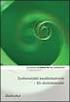 Systematiskt kvalitetsarbete Rapport År: 2016 Organisationsenhet: NYEFSK/FSK Nye Förskola Fokusområde: Demokrati och värdegrund Övergripande mål: Normer och värden Deluppgift: Klassens kvalitetsrapport
Systematiskt kvalitetsarbete Rapport År: 2016 Organisationsenhet: NYEFSK/FSK Nye Förskola Fokusområde: Demokrati och värdegrund Övergripande mål: Normer och värden Deluppgift: Klassens kvalitetsrapport
Tack för att du köpt vår digitala MP3-spelare. Innan du använder spelaren, läs igenom den här användarhandboken så att du vet hur spelaren fungerar.
 Tack för att du köpt vår digitala MP3-spelare. Innan du använder spelaren, läs igenom den här användarhandboken så att du vet hur spelaren fungerar. A. Varning 1) Stäng av strömmen när du inte använder
Tack för att du köpt vår digitala MP3-spelare. Innan du använder spelaren, läs igenom den här användarhandboken så att du vet hur spelaren fungerar. A. Varning 1) Stäng av strömmen när du inte använder
Vehicle Security System VSS3 - Vehicle original remote
 Vehicle Security System VSS3 - Vehicle original remote Bilens originalfjärrkontroll Inställningsguide - Swedish Bästa kund Den här guiden innehåller den information och de procedurer som krävs för att
Vehicle Security System VSS3 - Vehicle original remote Bilens originalfjärrkontroll Inställningsguide - Swedish Bästa kund Den här guiden innehåller den information och de procedurer som krävs för att
När du som vårdpersonal vill ta del av information som finns hos en annan vårdgivare krävs det att:
 1 (6) Sammanhållen journalföring information till dig som möter patienter Detta är ett kunskapsunderlag om sammanhållen journalföring för dig som arbetar i vården. Underlaget innehåller en kort beskrivning
1 (6) Sammanhållen journalföring information till dig som möter patienter Detta är ett kunskapsunderlag om sammanhållen journalföring för dig som arbetar i vården. Underlaget innehåller en kort beskrivning
Utforska rymden med iphone
 Utforska rymden med iphone 7 Indentifiera planerer, stjärnor och stjärntecken 7 Styr genom att bara peka telefonen mot himlen 7 Hitta rymdstationen ISS Utforska rymden med hjälp av din ios-pryl Oavsett
Utforska rymden med iphone 7 Indentifiera planerer, stjärnor och stjärntecken 7 Styr genom att bara peka telefonen mot himlen 7 Hitta rymdstationen ISS Utforska rymden med hjälp av din ios-pryl Oavsett
Boll-lek om normer. Nyckelord: likabehandling, hbt, normer/stereotyper, skolmiljö. Innehåll
 1 Boll-lek om normer Nyckelord: likabehandling, hbt, normer/stereotyper, skolmiljö Innehåll Materialet bygger på en övning där eleverna, genom en lek med bollar, får utmana sin förmåga att kommunicera
1 Boll-lek om normer Nyckelord: likabehandling, hbt, normer/stereotyper, skolmiljö Innehåll Materialet bygger på en övning där eleverna, genom en lek med bollar, får utmana sin förmåga att kommunicera
En grafisk guide till vår identitet
 En grafisk guide till vår identitet Välkommen till vår grafiska manual Ett grafiskt profilprogram har ingenting att göra med vad du eller jag tycker är snyggt. Ett tydligt grafiskt program är en konkurrensfaktor.
En grafisk guide till vår identitet Välkommen till vår grafiska manual Ett grafiskt profilprogram har ingenting att göra med vad du eller jag tycker är snyggt. Ett tydligt grafiskt program är en konkurrensfaktor.
3.1 Linjens ekvation med riktningskoefficient. y = kx + l.
 Kapitel Analytisk geometri Målet med detta kapitel är att göra läsaren bekant med ekvationerna för linjen, cirkeln samt ellipsen..1 Linjens ekvation med riktningskoefficient Vi utgår från ekvationen 1
Kapitel Analytisk geometri Målet med detta kapitel är att göra läsaren bekant med ekvationerna för linjen, cirkeln samt ellipsen..1 Linjens ekvation med riktningskoefficient Vi utgår från ekvationen 1
www.conrad.se Skador som uppstår på grund av felaktig användning omfattas inte av garantin! Vi tar inget ansvar för efterföljande skador!
 Bruksanvisning www.conrad.se Stegräknare med stor display Artikelnummer: 84 01 82 Version 05/07 Den här produkten uppfyller gällande europeiska och nationella riktlinjer. Överensstämmelse har upprättats
Bruksanvisning www.conrad.se Stegräknare med stor display Artikelnummer: 84 01 82 Version 05/07 Den här produkten uppfyller gällande europeiska och nationella riktlinjer. Överensstämmelse har upprättats
FORTNOX SMÅFÖRETAGENS BÄSTA VÄN. Fortnox kom igång guide Praktisk bokföring. En guide för dig som vill komma igång med bokföring i Fortnox
 Fortnox kom igång guide Praktisk bokföring En guide för dig som vill komma igång med bokföring i Fortnox Innehåll KOM IGÅNG INGÅENDE BALANSER KONTOPLAN BOKFÖRING RAPPORTER LEVERANTÖRER KUNDER KUNDFAKTURA
Fortnox kom igång guide Praktisk bokföring En guide för dig som vill komma igång med bokföring i Fortnox Innehåll KOM IGÅNG INGÅENDE BALANSER KONTOPLAN BOKFÖRING RAPPORTER LEVERANTÖRER KUNDER KUNDFAKTURA
DOP-matematik Copyright Tord Persson. Bråktal -3-2 -1 0 1 2 3. Läs av vilka tal på tallinjen, som pilarna pekar på. Uppgift nr 10 -3-2 -1 0 1 2 3
 Bråktal Uppgift nr En limpa delas i 4 lika stora delar. Hur stor del av limpan blir varje del? Uppgift nr 2 Hur många tiondelar behövs för att det skall räcka till en hel? Uppgift nr Hur läser man ut bråket
Bråktal Uppgift nr En limpa delas i 4 lika stora delar. Hur stor del av limpan blir varje del? Uppgift nr 2 Hur många tiondelar behövs för att det skall räcka till en hel? Uppgift nr Hur läser man ut bråket
Gruppenkät. Lycka till! Kommun: Stadsdel: (Gäller endast Göteborg)
 Gruppenkät Du har deltagit i en gruppaktivitet! Det kan ha varit en tjej- / killgrupp, ett läger eller ett internationellt ungdomsutbyte. Eller så har ni kanske ordnat ett musikarrangemang, skött ett café,
Gruppenkät Du har deltagit i en gruppaktivitet! Det kan ha varit en tjej- / killgrupp, ett läger eller ett internationellt ungdomsutbyte. Eller så har ni kanske ordnat ett musikarrangemang, skött ett café,
Algebra, polynom & andragradsekvationer en pampig rubrik på ett annars relativt obetydligt dokument
 Algebra, polynom & andragradsekvationer en pampig rubrik på ett annars relativt obetydligt dokument Distributiva lagen a(b + c) = ab + ac 3(x + 4) = 3 x + 3 4 = 3x + 12 3(2x + 4) = 3 2x + 3 4 = 6x + 12
Algebra, polynom & andragradsekvationer en pampig rubrik på ett annars relativt obetydligt dokument Distributiva lagen a(b + c) = ab + ac 3(x + 4) = 3 x + 3 4 = 3x + 12 3(2x + 4) = 3 2x + 3 4 = 6x + 12
Sid. 87-99 i boken Rekrytering. Författare Annica Galfvensjö, Jure Förlag
 Sid. 87-99 i boken Rekrytering Författare Annica Galfvensjö, Jure Förlag Nedan finner du en intervjuguide med förslag på frågor som du kan använda under intervjun. Det är många frågor så välj de du tycker
Sid. 87-99 i boken Rekrytering Författare Annica Galfvensjö, Jure Förlag Nedan finner du en intervjuguide med förslag på frågor som du kan använda under intervjun. Det är många frågor så välj de du tycker
Avsikt På ett lekfullt sätt färdighetsträna, utveckla elevers känsla för hur vårt talsystem är uppbyggt samt hitta mönster som uppkommer.
 Strävorna 4A 100-rutan... förmåga att förstå, föra och använda logiska resonemang, dra slutsatser och generalisera samt muntligt och skriftligt förklara och argumentera för sitt tänkande.... grundläggande
Strävorna 4A 100-rutan... förmåga att förstå, föra och använda logiska resonemang, dra slutsatser och generalisera samt muntligt och skriftligt förklara och argumentera för sitt tänkande.... grundläggande
Du ska nu skapa ett litet program som skriver ut Hello World.
 Tidigare har vi gjort all programmering av ActionScript 3.0 i tidslinjen i Flash. Från och med nu kommer vi dock att ha minst två olika filer för kommande övningar, minst en AS-fil och en FLA-fil. AS Denna
Tidigare har vi gjort all programmering av ActionScript 3.0 i tidslinjen i Flash. Från och med nu kommer vi dock att ha minst två olika filer för kommande övningar, minst en AS-fil och en FLA-fil. AS Denna
Föräldrar i Skola24. Schema
 Föräldrar i Skola24 Schema Ett textschema kan ses på startsidan om skolan har valt att aktivera funktionen. Passerade lektioner visas i grått, nuvarande eller nästkommande lektion är blåmarkerad och kommande
Föräldrar i Skola24 Schema Ett textschema kan ses på startsidan om skolan har valt att aktivera funktionen. Passerade lektioner visas i grått, nuvarande eller nästkommande lektion är blåmarkerad och kommande
Att koda en magnetremsa i plastkortskrivare med inbyggd magnetkodare.
 Att koda en magnetremsa i plastkortskrivare med inbyggd magnetkodare. I plastkortsskrivaren kan man via drivrutinerna både läsa av och koda en magnetremsa. Man kan också göra en kortdesign i emedia där
Att koda en magnetremsa i plastkortskrivare med inbyggd magnetkodare. I plastkortsskrivaren kan man via drivrutinerna både läsa av och koda en magnetremsa. Man kan också göra en kortdesign i emedia där
Manual. Mini. En Joystickmus för styrning av datorer. 671216 Point-it! Mini USB. 671214 Point-it! Mini USB Kula
 Manual Mini En Joystickmus för styrning av datorer 671216 Point-it! Mini USB 671214 Point-it! Mini USB Kula Innehållsförteckning INLEDNING... 3 INSTALLATION... 3 MONTERING... 3 ANSLUTA POINT-IT! MINI TILL
Manual Mini En Joystickmus för styrning av datorer 671216 Point-it! Mini USB 671214 Point-it! Mini USB Kula Innehållsförteckning INLEDNING... 3 INSTALLATION... 3 MONTERING... 3 ANSLUTA POINT-IT! MINI TILL
Varför är det så viktigt hur vi bedömer?! Christian Lundahl!
 Varför är det så viktigt hur vi bedömer?! Christian Lundahl! Fyra olika aspekter! Rättvisa! Reflektion och utvärdering av vår egen undervisning! Motivation för lärande! Metalärande (kunskapssyn)! 1. Rättvisa!
Varför är det så viktigt hur vi bedömer?! Christian Lundahl! Fyra olika aspekter! Rättvisa! Reflektion och utvärdering av vår egen undervisning! Motivation för lärande! Metalärande (kunskapssyn)! 1. Rättvisa!
Denna talesmannapolicy gäller tillsammans med AcadeMedias kommunikationspolicy. I kommuniaktionspolicyn finns följande formulering:
 Talesmannapolicy AcadeMedia Denna talesmannapolicy gäller tillsammans med AcadeMedias kommunikationspolicy. I kommuniaktionspolicyn finns följande formulering: Anställda på AcadeMedia som vill delta i
Talesmannapolicy AcadeMedia Denna talesmannapolicy gäller tillsammans med AcadeMedias kommunikationspolicy. I kommuniaktionspolicyn finns följande formulering: Anställda på AcadeMedia som vill delta i
Hjälp för digital röst. Mikro Værkstedet A/S
 Hjälp för digital röst Mikro Værkstedet A/S Hjälp för digital röst : Mikro Værkstedet A/S Revision 1.7,26. februar 2008 Innehållsförteckning Förord... v 1. Vilka program kan användas tillsammans med en
Hjälp för digital röst Mikro Værkstedet A/S Hjälp för digital röst : Mikro Værkstedet A/S Revision 1.7,26. februar 2008 Innehållsförteckning Förord... v 1. Vilka program kan användas tillsammans med en
Presentation vid dialogmöte i Råneå 2015 10 20 av Arbetsgruppen för Vitåskolan. Presentationen hölls av Ingela Lindqvist
 Presentation vid dialogmöte i Råneå 2015 10 20 av Arbetsgruppen för Vitåskolan. Presentationen hölls av Ingela Lindqvist 1 2 Luleå kommun är en till ytan liten och tätbefolkad kommun. Förutsättningarna
Presentation vid dialogmöte i Råneå 2015 10 20 av Arbetsgruppen för Vitåskolan. Presentationen hölls av Ingela Lindqvist 1 2 Luleå kommun är en till ytan liten och tätbefolkad kommun. Förutsättningarna
Datorövning 2 Statistik med Excel (Office 2007, svenska)
 Datorövning 2 Statistik med Excel (Office 2007, svenska) Denna datorövning fokuserar på att upptäcka samband mellan två variabler. Det görs genom att rita spridningsdiagram och beräkna korrelationskoefficienter
Datorövning 2 Statistik med Excel (Office 2007, svenska) Denna datorövning fokuserar på att upptäcka samband mellan två variabler. Det görs genom att rita spridningsdiagram och beräkna korrelationskoefficienter
Dash and Dot. Svårighetsgraden bestämmer du själv genom att välja någon av av de 5 appar som är kopplade till Dash & Dot.
 Robotar Dash and Dot Dash & Dot är robotar som kan utföra en mängd olika saker. Alla kommandon programmeras på en läsplatta och överförs sedan till robotarna via Bluetooth. Svårighetsgraden bestämmer du
Robotar Dash and Dot Dash & Dot är robotar som kan utföra en mängd olika saker. Alla kommandon programmeras på en läsplatta och överförs sedan till robotarna via Bluetooth. Svårighetsgraden bestämmer du
Uppgraderingsinstruktion för DMTECH tablets METOD 1. (update.img metoden)
 Uppgraderingsinstruktion för DMTECH tablets METOD 1 (update.img metoden) Gå in på www.netlogic.se och klicka på androidprodukter Klicka på Tablet Surfplattor och välj din storlek och modellnummer Klicka
Uppgraderingsinstruktion för DMTECH tablets METOD 1 (update.img metoden) Gå in på www.netlogic.se och klicka på androidprodukter Klicka på Tablet Surfplattor och välj din storlek och modellnummer Klicka
Från min. klass INGER BJÖRNELOO
 Från min klass INGER BJÖRNELOO Vi har nu följt Inger Björneloos klass under två år. Klassen börjar i höst på sitt sista lågstadieår, åk 3. Denna årgång av NÄMNAREN kommer att följa upp vad de gör och hur
Från min klass INGER BJÖRNELOO Vi har nu följt Inger Björneloos klass under två år. Klassen börjar i höst på sitt sista lågstadieår, åk 3. Denna årgång av NÄMNAREN kommer att följa upp vad de gör och hur
1,2C 4,6C 1A. X-kuber. strävorna
 1,2C 4,6C 1A X-kuber problemlösning begrepp resonemang geometri skala strävorna Avsikt och matematikinnehåll X-kuber är en aktivitet som får olika avsikt och matematikinnehåll beroende på hur och i vilket
1,2C 4,6C 1A X-kuber problemlösning begrepp resonemang geometri skala strävorna Avsikt och matematikinnehåll X-kuber är en aktivitet som får olika avsikt och matematikinnehåll beroende på hur och i vilket
Presentationsövningar
 Varje möte då temadialog används bör inledas med en presentationsövning. har flera syften. Både föräldrar och ledare har nytta av att gå igenom samtliga deltagares namn och dessutom få en tydlig bild av
Varje möte då temadialog används bör inledas med en presentationsövning. har flera syften. Både föräldrar och ledare har nytta av att gå igenom samtliga deltagares namn och dessutom få en tydlig bild av
Två konstiga klockor
 strävorna C Två konstiga klockor resonemang geometri Avsikt och matematikinnehåll Det som kan göra det svårt för barn att avläsa en analog klocka är att förstå att den består av två skalor som är beroende
strävorna C Två konstiga klockor resonemang geometri Avsikt och matematikinnehåll Det som kan göra det svårt för barn att avläsa en analog klocka är att förstå att den består av två skalor som är beroende
4 nödsamtal. SOS-operatören trycker nu på en knapp för att få fram telefonnummer och adress till telefonen pojken ringer från.
 4 nödsamtal 1) Hjälp, farmor har ramlat! - SOS 112. Vad har inträffat? - Det är farmor, hon har ramlat! - Ja, hur är det med farmor då? - Hon svarar inte. - Andas hon? - Ja, jag tror det. - Hur ligger
4 nödsamtal 1) Hjälp, farmor har ramlat! - SOS 112. Vad har inträffat? - Det är farmor, hon har ramlat! - Ja, hur är det med farmor då? - Hon svarar inte. - Andas hon? - Ja, jag tror det. - Hur ligger
Snabbhjälp till. Kristian. elevdata.se
 Snabbhjälp till Kristian elevdata.se Rösten i andra program Kristian är en svensk röst som kan användas i program, som fungerar med SAPI 5-talsynteser. Om rösten kan ställas in i det program, du använder
Snabbhjälp till Kristian elevdata.se Rösten i andra program Kristian är en svensk röst som kan användas i program, som fungerar med SAPI 5-talsynteser. Om rösten kan ställas in i det program, du använder
ANVÄND NAVIGATIONEN I CAPITEX SÄLJSTÖD
 ANVÄND NAVIGATIONEN I CAPITEX SÄLJSTÖD I Navigationen hittar du genvägar till funktioner i programmet. För att utnyttja detta på bästa sätt kan du anpassa Navigationen så att det passar ditt sätt att arbeta.
ANVÄND NAVIGATIONEN I CAPITEX SÄLJSTÖD I Navigationen hittar du genvägar till funktioner i programmet. För att utnyttja detta på bästa sätt kan du anpassa Navigationen så att det passar ditt sätt att arbeta.
